
HttpWatch Pro专业版(网页数据分析工具)
版本:v14.0.7 汉化免费版 大小:29.50 MB
类别:网络监测 系统:WinXP, Win7, Win8, Win10
立即下载
版本:v14.0.7 汉化免费版 大小:29.50 MB
类别:网络监测 系统:WinXP, Win7, Win8, Win10
立即下载
httpwatch专业版破解版是一款功能强大的网页数据分析工具,httpwatch pro破解版支持XP/win7/win8/win8.1系统,能够自动授权对网页数据进行分析,同时将分析结果保存为CSV/XML格式,对于优化网页结构具有极大帮助,有需要的用户欢迎来IT猫扑下载。
HttpWatch集成在Internet Explorer工具栏、包括网页摘要、Cookies管理、缓存管理、消息头发送/接受、字符查询、POST 数据和目录管理功能、报告输出httpwatch可以抓到上传视屏图片的包,一般的抓包软件是抓不到的。打开ie浏览器,选择工具“再选择“HttpWatch Professional”即可。建议用专业版进行网络数据抓取。
网络爬虫是捜索引擎抓取系统的重要组成部分。爬虫技术可以应用在很多方面,当然是好的方面。用HttpWatch结合网络爬虫技术就可以很轻松的实现网络数据的抓取。
打开ie浏览器测试,下面是打开抓包工具的截图

下面是常用按钮(因为是部分汉化,所以有些地方还是英文
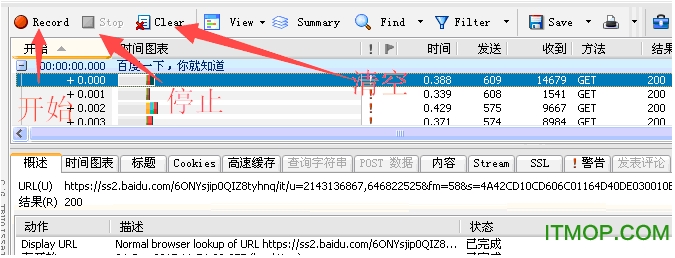
网页调试
直接在浏览器中调试由网页生成的网络流量,而无需切换到单独的工具。
简单的无代理设置
无需额外的配置或代理 - 即使使用加密的HTTPS流量!
性能调整
准确测量网页的网络性能并查看提升速度的机会。
安全测试
在web服务器上快速找到弱SSL配置和其他安全相关问题。
免费日志文件共享
任何人都可以使用免费的基本版向您发送完整的日志文件,以帮助您远程诊断错误或性能问题。
自动HTTP测试
使用HttpWatch API从您的自动网站测试中收集性能数据。
1、安装完毕后,以ie9为例,我们打开IE,选择查看-浏览器栏-选择“HttpWatch Professional”,开始进行抓包操作。
2、抓包操作,例如:抓一个登入页面的包,快速的输入登入信息
3、点击登入,完成后停止抓包。这样整个登入的http交互都被详细记录下来了。
4、抓取完毕后,在下面的列表就会出现各种包以及参数和值
打开一个窗口
Shift + F2
窗口关闭
Shift + F8
窗口移除
Shift + F3
窗口隐藏/显示
Shift + F7
开始记录
按Ctrl + F2
停止记录
按Ctrl + F3
清除所有的请求
按Ctrl +删除
打开过滤器对话框
按Ctrl + F9
隐藏/显示摘要窗口
Shift + F9
隐藏/显示属性窗口
Shift + F12
打开过滤器
按Ctrl + F7
关掉过滤器
按Ctrl + F8
以前的亮点
Ctrl +向上箭头
下一个亮点
Ctrl +向下箭头
拯救
按Ctrl + Shift + S
导出到XML
按Ctrl + Shift + X
导出到CSV
按Ctrl + Shift + C
全部折叠
按Ctrl + Shift +左箭头
展开所有
按Ctrl + Shift +右箭头
清除缓存和cookie
Alt +删除
清除缓存
Alt + C
清除所有的cookies
Alt + K
打开选项窗口
Alt + O
打开警告窗口
Alt + W
版本12.1.5- 2019年12月4日
修复:与HttpWatch一起安装的HttpWatch.crx文件已更新。此修复了使用最新版本的chrome和Selenium时发生的“ CRX验证失败”错误。
版本12.1.3- 2019年10月21日
新增:使用| |在“过滤器”对话框中支持多值字符串。(竖线)字符作为分隔符。例如,在“ URL”字段中输入“ google.com | fonts /”将与包含“ google.com”或“ fonts /”的任何URL匹配
新增功能:通过从Chrome网上应用店安装HttpWatch扩展,增加了对Microsoft Edge(Chromium)的实验性支持。Edge(Chromium)正式发布时,将添加完整的实现。有关详细信息,请参见帮助文件。
新增:WebP图像和动画现在显示在“内容”选项卡中
改进:动画图像(例如GIF和WebP)现在显示循环计数。当达到循环计数时,可以通过单击图像在“内容”选项卡中重新启动动画。
修复:在最新的Chrome版本中,网络服务的引入意味着HttpWatch或DevTools中未显示某些请求和响应标头。HttpWatch已更新,以便记录这些标头。
查看全部
httpwatch professional edition 大小:29.50 MB版本:v14.0.7 官方版 下载
73
回复陕西汉中陕西航空职业技术学院 网友
httpwatchpro是很好用的网络监控软件,使用快捷键非常方便好用,好评!